
ChatGPTでPowerPoint作ってみた‼後編<作ってみたシリーズ 第2弾>
どうも!ChatGPT部の原田です!前回、、、スライドはできましたが、デザインがとても残念なことになってしまいました、、詳しくはこちらをご覧ください!
ということで、今回はデザインをどうにかしよう!の回です!
1. PowerPointのバージョンとデザインについて
まず、パワポ内だけでどうにかならないのかを手当たり次第やらかしてみました。
結果は、、、、言うまでもありません。しかし、「デザインアイデアがデザインタブに出てこないな、、」と、ふと気が付きました。なぜだ、とネットで調べると、
「Microsoft365のみリアルタイムでデザインアイデアを使用できます。」
という一文を発見、僕が使ってるのは、Office2019に入っていたパワポ、そうなんです、Microsoft365ユーザーは、おそらく文章のみ白紙状態のスライドから、ユニークなデザインが利用できるんです!
これを知ったとき、絶望しました(笑)しかし、なんとか楽をしたい一心で、Googleさんにすがりました。
ここでとても面白いものを発見!
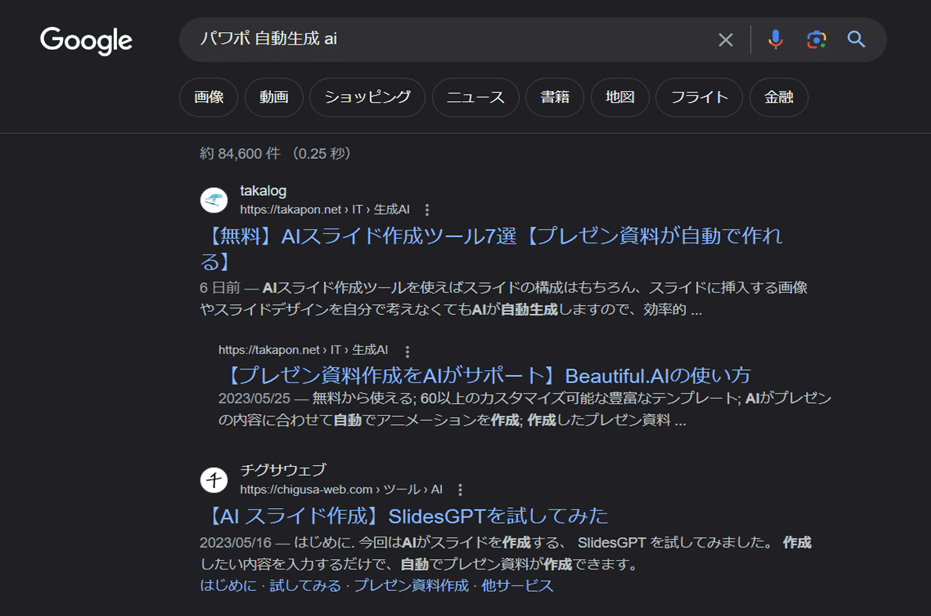
2. GAMMAについて
GAMMAというAIツールを発見しました!

と、いうわけで、GAMMA使っていきたいと思います!
3. GAMMAの使い方
早速使っていきます!使い方はとても簡単でした!
登録は省略しています!(無料です!)
登録後、↓のような画面になるので、New with AI→Text To Deckと進みます!
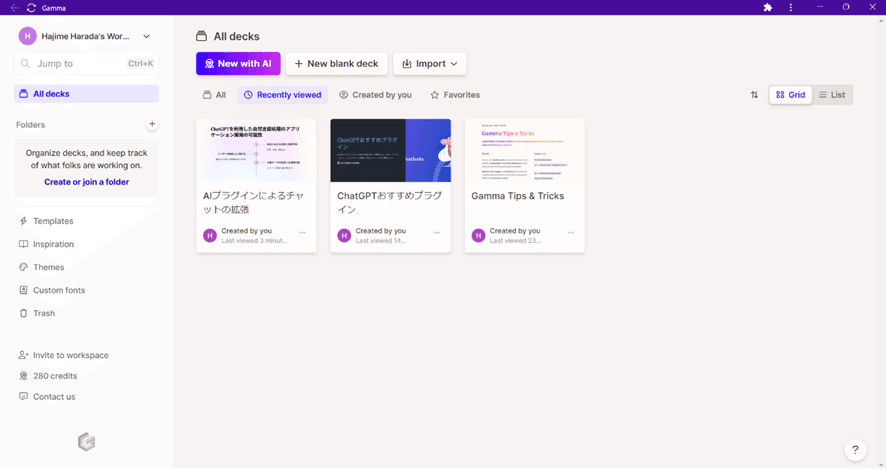

すると↓ような画面になるので、Provide instruction欄に指示、
その下の欄に本文を入力します!
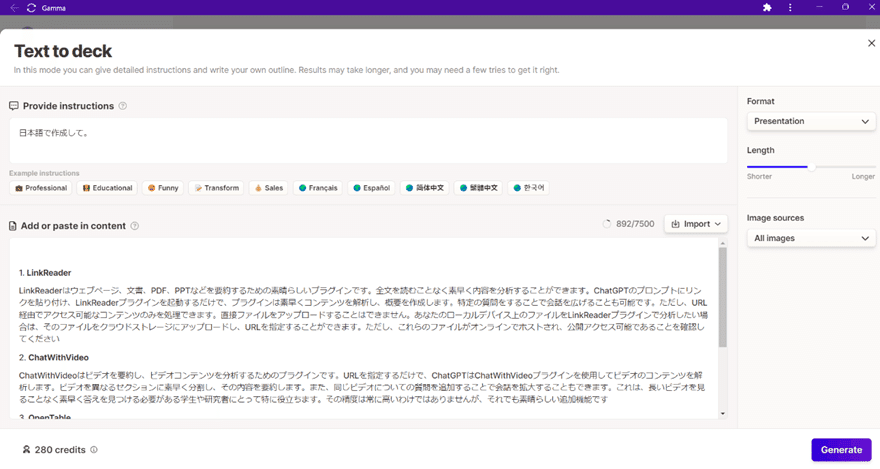
当然ですが、本文はChatGPTに書いてもらいます(笑)
作成の製の字はお気になさらず、、(笑)

そしてGENERATEを満を持してクリック!できた資料がこちら!

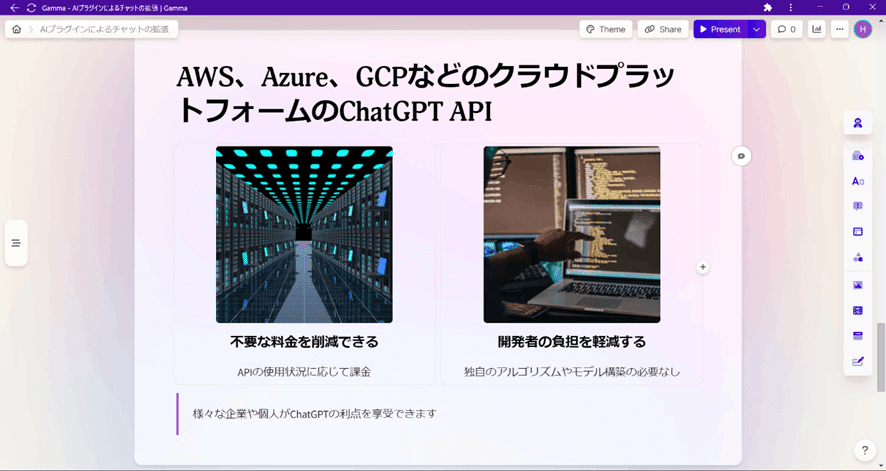

これ、ほんの1分ほどで作られました、、すごすぎて、何も言えませんね、、(笑)
もちろん編集可能!PPT形式でのダウンロード、PDFにも対応していました!
4. まとめ
今回は、ChatGPTを使って資料作成をしていきました!結果、ChatGPTのみではやはりデザイン面において難ありでした。しかし、GAMMAというツールとの組み合わせにより、とんでもない作業の効率化ができました!AI✕ツール、可能性が広がりますね!今後はもっと色々なツールとの組み合わせも試していきたいなと思います!
ではまた!!
